在某些情況下,我們可能會因為各種原因需要更改檔案權限。一般來說,這樣的要求主要是在團隊中工作時出現的,其中文件需要每個使用者不同的權限。這種更改權限的能力提高了可訪問性,同時消除了任何使用者限制。說到這裡,我們大多數人都聽說過 RWRR 或 644 檔案權限。但你知道這些字母或數字到底代表什麼嗎?或如何將檔案權限更改為RWRR?
好吧,如果沒有,那麼您來對地方了。更改檔案權限基本上是一個兩步驟過程,首先將檔案移至系統目錄,然後更改其權限。然而,這並不像聽起來那麼容易。雖然行動檔案肯定是小菜一碟,但更改權限卻會導致不確定性。但不用擔心,在本指南中,我們將向您展示如何在 Android 手機上將檔案權限變更為 RWRR。
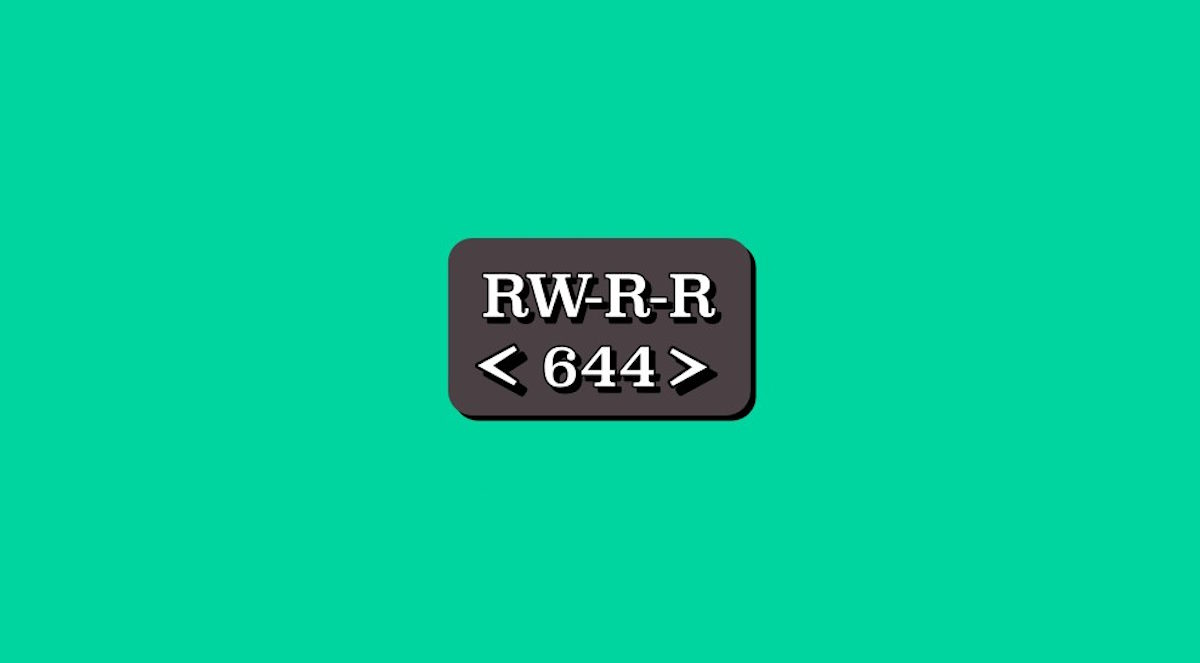
什麼是 RWRR 或 644 檔案權限?
RWRR,具體寫為RW-RR,是指檔案的讀取/寫入權限。它通常指示哪個使用者對某個文件有多少存取權。在這種情況下,前兩個字母“RW”代表具有讀取和寫入權限的檔案的擁有者。第二個字母「R」指的是群組中其他成員的唯讀權限,第三個字母同樣指的是其他人(第三方使用者)的唯讀權限。
同樣,644 表示 RWRR 權限的數字轉換。這裡6代表所有者的讀/寫權限,而4代表群組和其他使用者的唯讀權限。以下是檔案權限的數字表示的完整清單。
- 0 – 無權限
- 1 – 僅執行
- 2 – 只寫
- 3 – 寫入和執行權限
- 4 – 只讀
- 5 – 讀取和執行權限
- 6 – 讀寫權限
- 7 – 讀取、寫入和執行權限
如何在 Android 上將檔案權限變更為 RWRR 或 644?
現在您對檔案權限有了更好的了解,讓我們看看如何將檔案變更為 RWRR 或 644。 RWRR 權限通常與系統檔案一起使用。幸運的是,在 Android 上更改檔案權限需要您遵循一組明確定義的步驟。以下我們對所有這些步驟進行了詳細說明,以使您的旅程更加輕鬆。
- 首先,您需要root您的Android裝置才能存取系統目錄。所以,使用Magisk來root你的手機。
- 接下來,下載檔案總管應用程式並確保它支援已取得 root 權限的裝置。在本例中,我們將使用 Solid 檔案管理器。
- 打開檔案管理器,點擊左上角的選單圖標,然後選擇根。
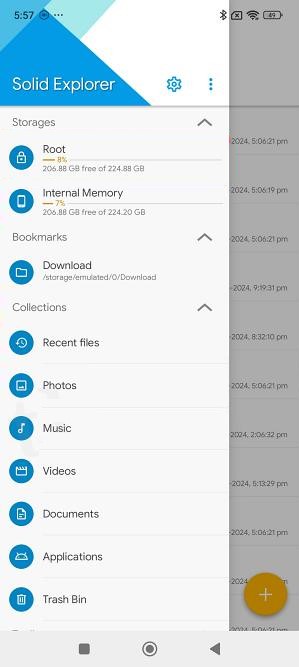
- 現在,您將收到超級用戶 (SU) 請求,只需點擊授予即可。
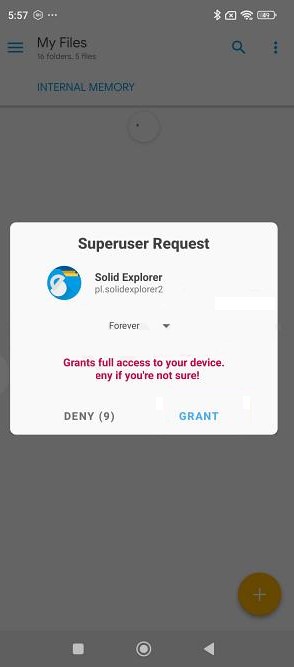
- 將所需的檔案移至您的系統目錄。
- 按住選擇檔案並轉至“屬性”。
- 在「屬性」標籤下,檢查擁有者的 R 和 W 權限,以及群組和全域使用者的 R 權限。確保不選取 X [不檢查] 選項。
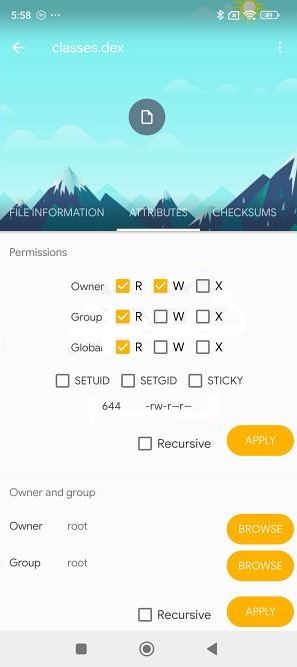
- 最後,點擊應用程式按鈕儲存變更。
你們都完成了。現在,相應的檔案將套用 RWRR 或 644 檔案權限。我們建議使用 Magisk 工具來 root Android 設備,因為它會自動產生超級用戶請求。但是,如果您希望使用 KernelSU 等其他服務,則需要手動允許對檔案管理器應用程式的 SU 請求。
結論
這就是關於文件權限以及如何將其更改為 RWRR 或 644 的全部內容。只要確保成功root你的設備,剩下的就很順利了。最後,請告訴我們本指南是否有幫助或您對此有任何進一步的疑問。

